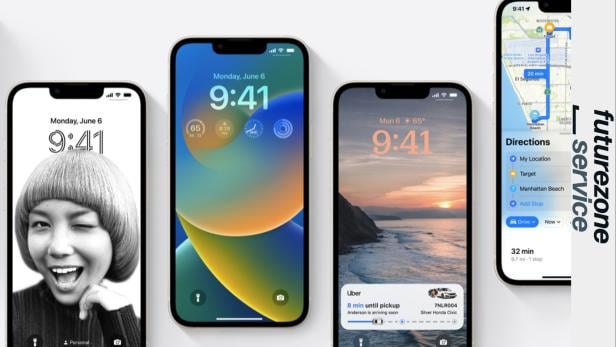
Public Beta von iOS 16 ist da: So könnt ihr sie installieren
Dieser Artikel ist älter als ein Jahr!
Anfang Juni hat Apple bei seiner Entwicklerkonferenz WWDC die nächsten Version seiner mobilen Betriebssystem iOS und iPadOS vorgestellt.
iOS 16 soll unter anderem einen personalierbaren Sperrbildschirm und die nachträgliche Bearbeitung von Messages bringen.
Die neue Version von iPadOS beinhaltet unter anderem den Stage Manager, mit dem sich Apps in Fenstern nebeneinander überlappend anzeigen lassen.
Bisher konnten die neuen Software-Versionen nur von Entwickler*innen getestet werden. Nun hat Apple eine Betaversion für die Allgemeinheit veröffentlicht.
Vorsicht vor Beta-Version
Nutzer*innen sollten allerdngs bedenken, dass die Testversionen noch viele Fehler aufweisen und instabil laufen können. Auf Geräten, auf die man täglich angewiesen ist, sollte man die Testversionen deshalb nicht installieren.
So installiert ihr die Vorschau auf iOS 16 und iPadOS16
- Kompatibilität checken: Bevor man die Installation beginnt, sollte man überprüfen, ob die Public Beta für iOS 16 beziehungsweise iPadOS 16 für das jeweilige Gerät überhaupt verfügbar ist. Eine vollständige Liste, welche Geräte die neuen Versionen nicht erhalten, ist weiter unten zu finden. Bei iPad OS sollte man zudem berücksichtigen, dass einige Funktionen nur mit iPads funktionieren, die über einen M1-Chip verfügen.
- Backup anlegen: Dann sollte man unbedingt ein Backup des aktuellen Geräts anlegen. Bei den nun veröffentlichten Vorschauversionen handelt es sich um eine nicht fertige Software, bei der jederzeit mit kleineren oder auch gröberen Fehlern zu rechnen ist. Gut möglich also, dass man wieder zurück zum stabilen iOS 15 oder iPadOS 15 wechseln möchte.
- Für Beta-Version anmelden: Beim Apple Beta Software-Programm muss man sich mit seiner Apple-ID und für die Beta-Programme anmelden.
- iOS 16 und iPadOS 16 herunterladen: Nach der erfolgreichen Anmeldung kann man sich ein Konfigurationsprofil auf das Apple-Gerät herunterladen. Anschließend lässt sich die Public Beta für die neuen Versionen in den Einstellungen unter "Allgemein" und "Software-Update" herunterladen.
- Zurück zu iOS 15 oder iPadOS15 wechseln: Wenn die neuen Versionen noch zu viele Bugs enthalten oder Features nicht wirklich funktionieren sollen, kann man jederzeit zurück zu iOS 15 bzw. iPadOS 15 wechseln. Allerdings erfordert dies ein Zurücksetzen auf die Werkseinstellungen wodurch alle Daten auf den Geräten gelöscht werden. Daher ist es auch wichtig, vorher das Backup anzulegen.
Diese iPhones bzw. iPads werden nicht unterstützt
Einige iPhone-Modelle werden iOS 16 nicht erhalten. Auf das im Herbst kommende Upgrade müssen konkret folgende Modelle verzichten:
- iPhone 6S
- iPhone 6S Plus
- iPhone 7
- iPhone 7 Plus
- iPhone SE (2016)
Somit wird das neue Betriebssystem ab dem iPhone 8 verfügbar sein – also für alle Smartphones, die Apple seit 2017 veröffentlicht hat.
Unter den iPads werden das
- iPad Mini 4 (2015)
- und das iPad Air 2 (2014)
ohne iPadOS 16 auskommen müssen.

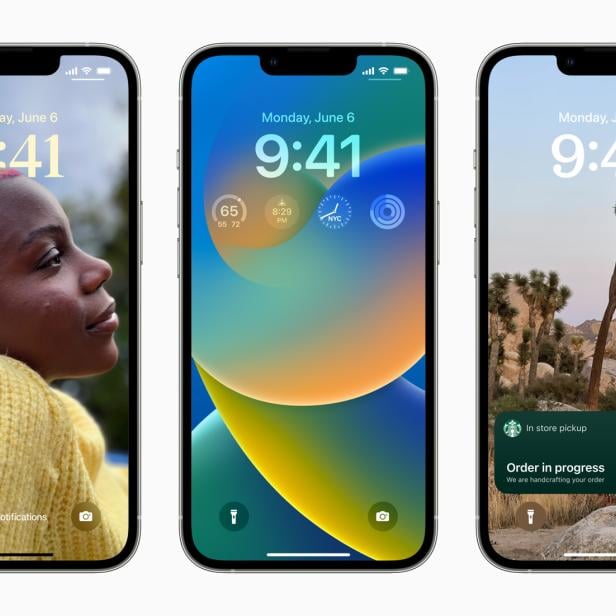
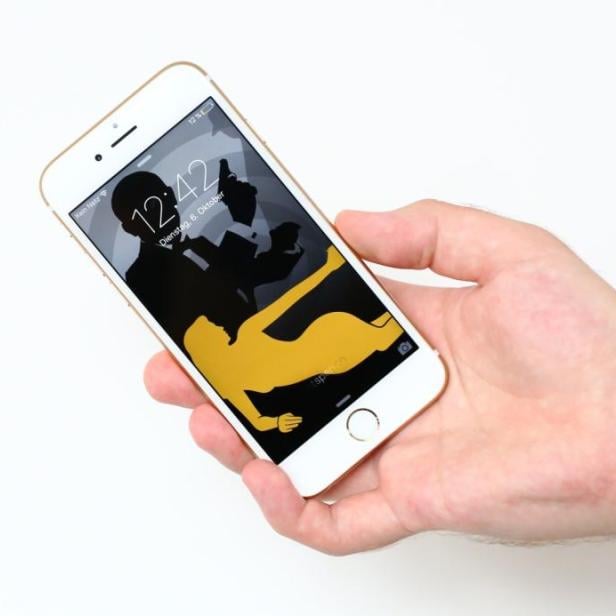
Kommentare